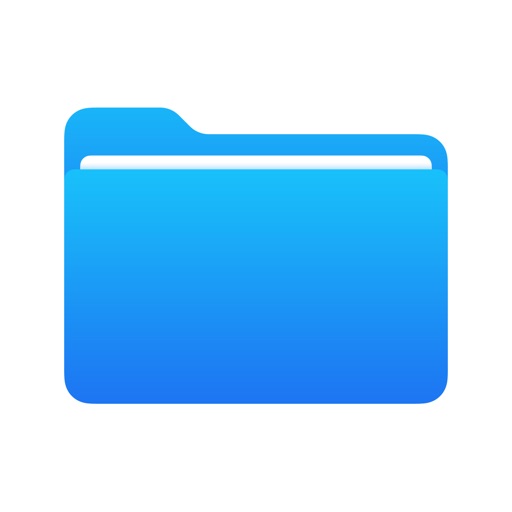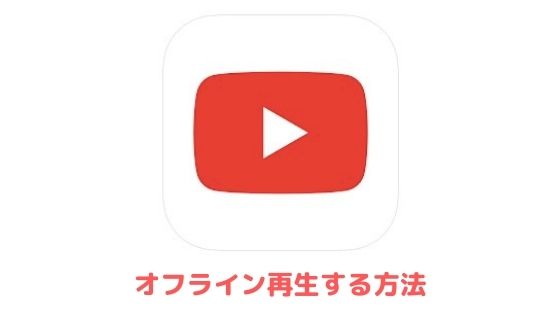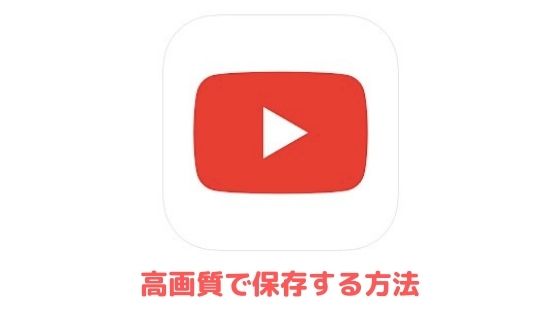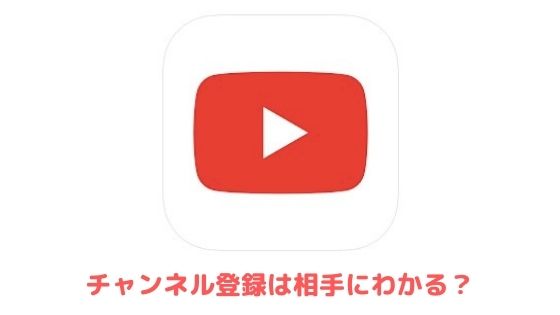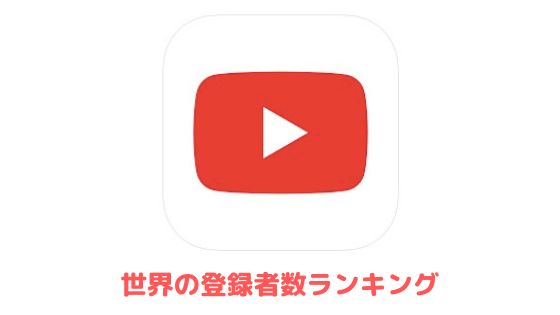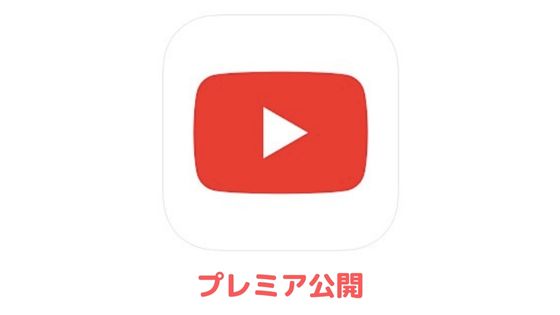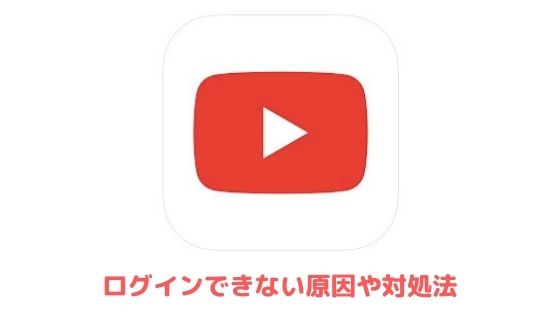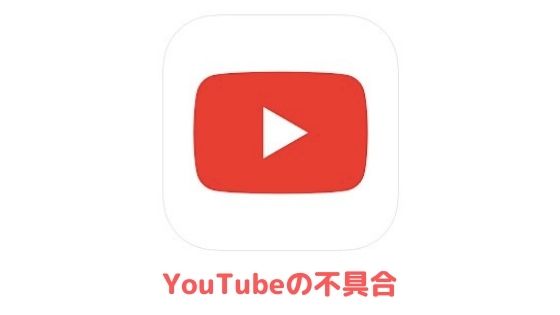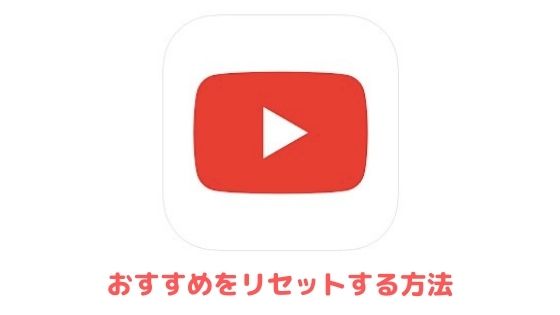無料でスマホにYouTubeの音楽(音源・曲)をダウンロードしたい・音声のみ入れる方法を知りたい方向けに方法を解説します。
アプリなしでダウンロードできます。
スマホにYouTubeの音楽をダウンロードする方法
YouTubeの音楽をダウンロードする際に、YouTubeのURLをコピーする方法は、こちらの記事を参考にしてください。
YTmp3
YTmp3は毎月、全世界で5000万人以上のユーザーに利用されているYouTube音楽のダウンロードサイトです。
具体的なダウンロード方法は、以下で各端末別に解説しています。
iPhoneでダウンロードする方法
解説に使用しているのは、iPhone標準ブラウザのSafariです。
ダウンロード先は、iPhone標準アプリのファイルになるので、アンインストールされている方は、以下よりインストールしてください。
それでは解説に移ります。
まずはYTmp3にアクセスして画面中央の空欄にダウンロードしたい音楽のURLを貼り付けて「Convert」をタップしましょう。

続いて「Download mp3」をタップしていただくと、別画面で広告が表示されるのですが、YTmp3に戻るとポップアップが表示されるので「ダウンロード」をタップしてください。
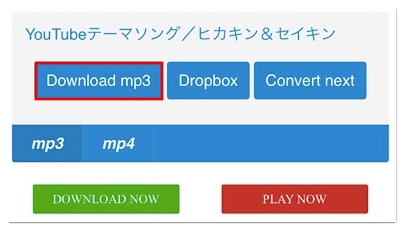
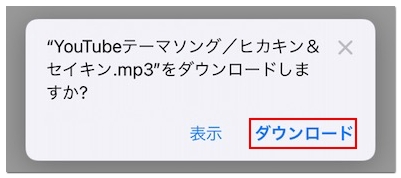
ダウンロードした音楽はファイルアプリの「ブラウズ」の「ダウンロード」や「最近使った項目」にて確認・再生できます。
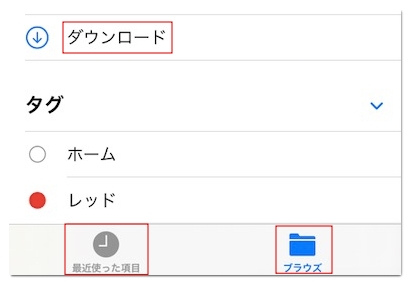
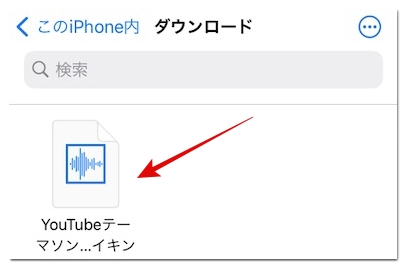
Androidスマホでダウンロードする方法
解説に使用しているのは、Android標準ブラウザのChromeです。
ChromeからYTmp3に移動したら、YouTubeでコピーした音楽のURLを空欄に貼り付けて「Convert」をタップします。
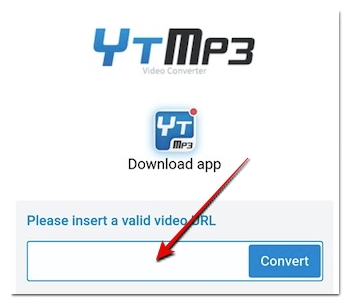
次に「Download mp3」をタップしてください。
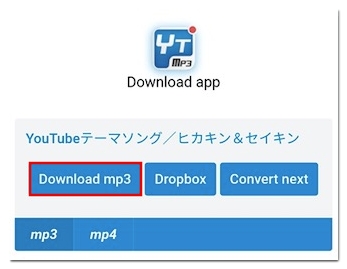
この時、別のタブで広告画面が表示されたら画面を閉じてYTmp3に戻りましょう。
音楽によってはダウンロードに数分かかるケースもありますが、ダウンロードした音楽は、Chromeの右上「︙」をタップし「ダウンロード」に進むと確認できます。
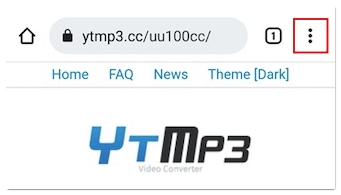
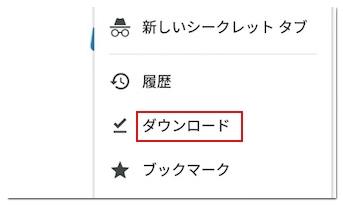
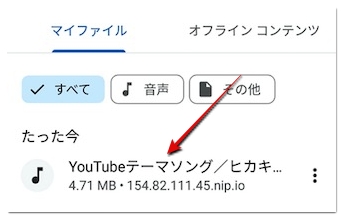
タイトルの右側に表示されている「︙」から「共有」へ進むと、Googleドライブなどお使いのクラウドストレージサービスに保存することも可能です。
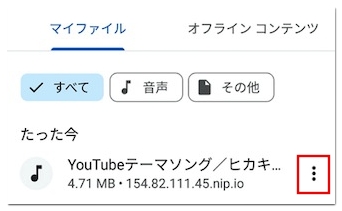
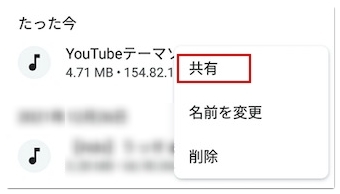
MP3FY
MP3FYは利用者数こそ月150万人程度で飛び抜けて利用者数が多いサイトではないのですが、2015年から運営されている老舗の音楽ダウンロードサイトです。
具体的なダウンロード方法は、以下を参照ください。
iPhoneでダウンロードする方法
解説に使用しているブラウザはSafariになります。
まずはYouTubeのダウンロードしたい音楽のURLをコピーしましょう。
URLをコピーしたらMP3FYにアクセスして空欄にURLを貼り付け「Convert」をタップしてください。
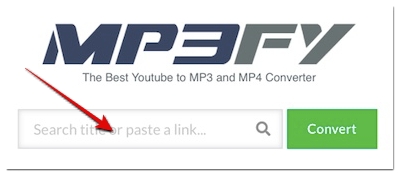
YouTubeのサムネが表示されたら、タイトル下の「Confirm」→「Download MP3」→「ダウンロード」の順にタップします。
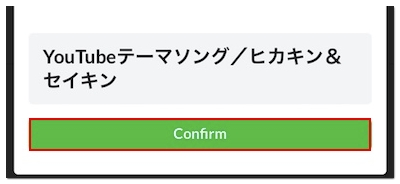
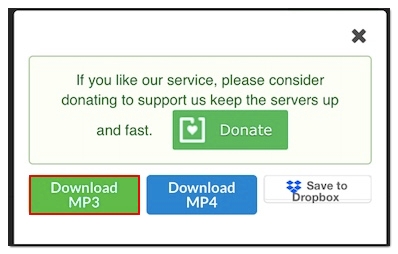
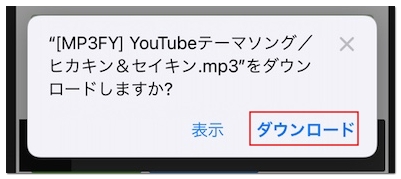
そうするとダウンロードが開始され、ダウンロードされた音楽はiPhoneのファイルアプリから再生できます。
Androidスマホでダウンロードする方法
解説に使用しているブラウザはChromeになります。
まずはMP3FYにアクセスする前に、YouTubeからダウンロードしたい音楽のURLをコピーしてください。
URLをコピできたらMP3FYに移動し、URLを貼り付けて「Convert」をタップしましょう。
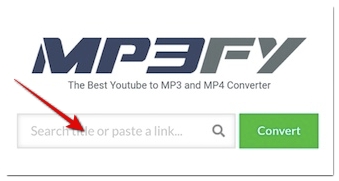
ダウンロードしたい音楽のサムネが表示されたら、タイトル下の「Confirm」をタップし、更に「ダウンロードMP3」をタップしてください。
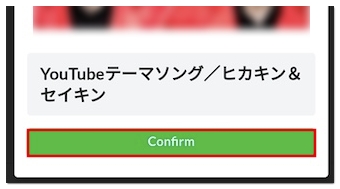
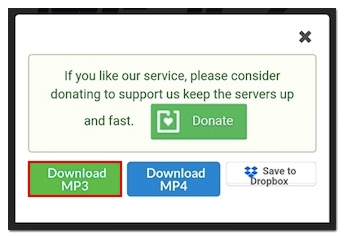
そうすると数十秒〜数分程度でダウンロードが完了します。
ダウンロードできた音楽ファイルは、Chrome右上の「︙」から「ダウンロード」に進むと確認・再生できます。
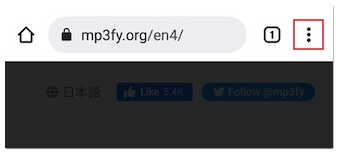

YT2MP3Converter
YT2MP3Converterは、2020年に開設されたサイトで運営歴は短いのですが、広告も少なめで使い勝手の良い音楽ダウンロードサイトです。
iPhoneでダウンロードする方法
解説に使用しているブラウザはSafariです。
まずはアプリやSafariからYouTubeを開いて、ダウンロードしたい音楽のURLをコピーしてください。
URLをコピーしたらYT2MP3Converterにアクセスして、「Enter search or youtube URL」にURLを貼り付けて「START」をタップしましょう。

サムネが表示されたら、MP3の横にあるダウンロードボタンをタップしてください。
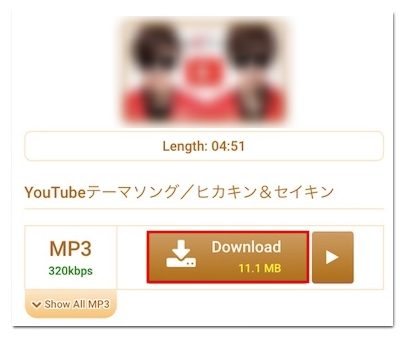
そうすると別のタブで広告が表示されるので、元のタブに戻ってダウンロードボタン→「ダウンロード」の順にタップしてください。
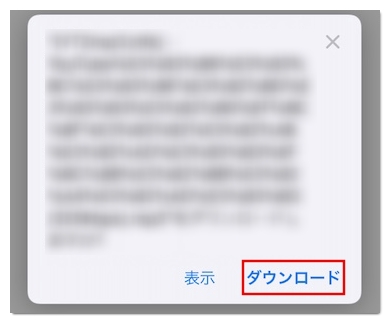
これでYouTubeの音楽をiPhoneにダウンロードできます。
Androidスマホでダウンロードする方法
YouTubeのダウンロードしたい音楽のURLをコピーしたら、ChromからYT2MP3Converterにアクセスしてください。
そしてURLを貼り付けて「START」をタップしましょう。
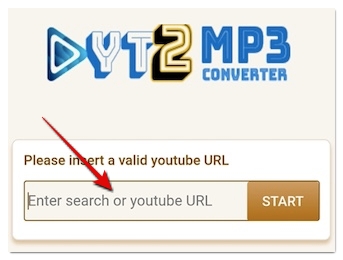
次にMP3の横にあるダウンロードボタンをタップしてください。
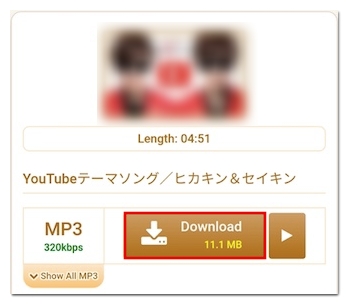
別のタブで広告が表示されたら、先ほどの画面に戻って、ダウンロードボタン→「ダウンロード」の順にタップしてください。
これでYouTubeの音楽をAndroidにダウンロードできます。
トルミル
保存・ファイル管理アプリのトルミルでYouTubeをダウンロードした後に、音楽に変換するという方法もあります。
音楽に変換する方法は、以下の記事のバックグラウンド再生する方法をご覧ください。
YouTubeの音楽をダウンロードしてアラームにする方法
YouTubeの音楽をダウンロードしてアラームにしたい方は、以下の記事を参考にしてください。
YouTubeの音楽をダウンロードして着信音にする方法
YouTubeの音楽をダウンロードして着信音にすることも可能です。
iPhone編
YouTubeの音楽をダウンロードしてiPhoneの着信音にしたい場合は、まず以下の記事を参考にして、GarageBandで書き出しまで行ってください。
書き出しを終えたら、端末の設定を開いて「サウンド」→「着信音」の順に進むと、YouTubeの音楽を着信音に設定できます。
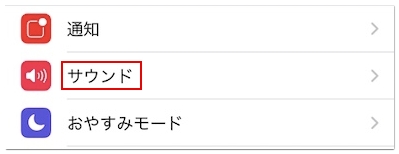
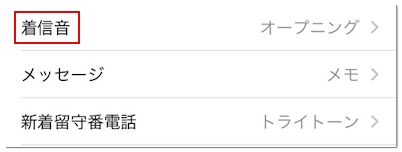
Android編
Androidは機種によって画面が異なりますが、YouTubeの音楽をダウンロードした後に端末の設定を開いて「音」→「着信音」へ進むと、YouTubeの音楽を着信音に設定できます。
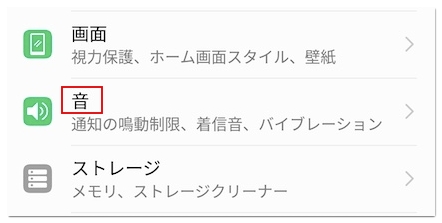
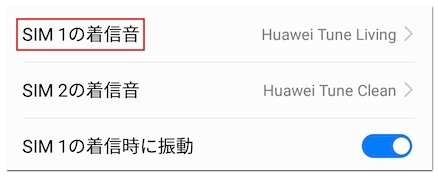
YouTubeの音楽をダウンロードできない時の対処法
YouTubeの音楽をダウンロードできない時は以下の対処法を試してみてください。
ストレージの空き容量を増やす
ストレージの容量が少なめの端末を購入されていたり、動画や音楽をたくさんダウンロードされている場合は、ストレージの空き容量が不足している可能性があります。
今後、再生する予定のない動画や音楽は削除したり、GoogleドライブやDropboxなどのオンラインストレージに移動させるなどして、空き容量を増やすようにしてください。
他のサイトでダウンロードする
本記事では、YouTubeの音楽をダウンロードできるサイトを複数取り上げているので、特定のサイトでダウンロードできなくても、他のサイトであればダウンロードできる可能性があります。
画像付きでダウンロード手順を解説しているので参考にしてください。
ファイルアプリをダウンロードする
iPhoneはカメラロールにMP3ファイルをダウンロードできないため、ダウンロードした音楽はファイルアプリから再生する必要があります。
ファイルアプリは、Apple提供の標準アプリですが、端末に見当たらない方は、こちらからダウンロードしてください。
YouTubeの音楽をダウンロードするのは違法?

アーティストやアイドルが開設しているYouTubeチャンネルにアップロードされている音楽(曲)をダウンロードしても違法ではありません。
しかし、チャンネルを開設していないアーティストやアイドルの音楽を第三者が無断でアップロードしている場合、その音楽をダウンロードするのは違法です。
平成24年10月1日より,違法なインターネット配信から,販売又は有料配信されている音楽や映像を,自らその事実を知りながら「違法ダウンロード」(録音・録画)する行為が,刑罰の対象となりました。
(出典:違法ダウンロードの刑事罰化について)